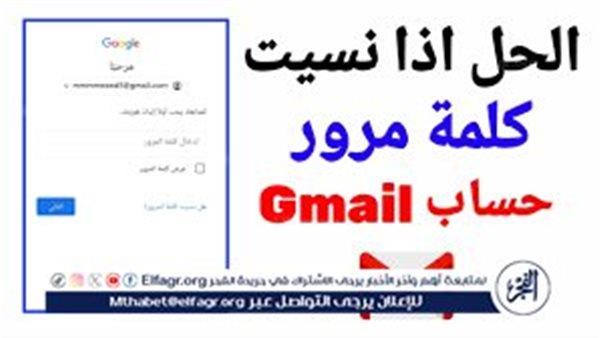نسيان كلمة المرور مشكلة شائعة بين الأفراد قد يترتب عليها ضياع كافة البيانات الموجودة داخل الهاتف المحمول، وفي حال كنت تمتلك هاتف آيفون وقمت بتسجيل رمز المرور عدة مرات بالخطأ على شاشة قفل الأيفون، سيرسل لك الدعم تنبيها بأنه تم تعطيل جهازك الشخصي، لذا في حال لم تتمكن من تذكر كلمة المرور الخاصة بك إليك الحل في السطور التالية.
وفقا لما ذكر في موقع support.apple، فإنه في حال لم تتمكن من تذكر كلمة المرور الخاصة بك لفتح الآيفون، يمكنك استخدام جهاز الكمبيوتر لوضع الأيفون في وضع الاسترداد، حيث تسمح لك هذه الخاصية بالوصول لإعدادات الجهاز، وبالتالي يمكنك فتحه وإعداد كلمة مرور جديدة واستعادة جميع بياناتك مرة أخرى من النسخة الاحتياطية الخاصة بجهازك، وبالخطوات قم بالآتي:
الخطوة الأولى لابد من امتلاك جهاز كمبيوتر Mac أو PC، بإصدار Windows 10 أو الإصدار الأحدث، كما يجب أن تمتلك كابل آخر يتوافق مع جهاز الآيفون والكمبيوتر لتوصيل الجهازين ببعضهما البعض.
الخطوة الثانية قم بإيقاف تشغيل جهاز الآيفون الخاص بك، من خلال الضغط على الزر الجانبي وز خفض الصوت حتى يظهر شريط تمرير إيقاف التشغيل بالنسبة للإصدارات الأحدث أو iPhone 8 و iPhone 8 Plus و iPhone X، في حال كنت تمتلك إصدار iPhone 7 و iPhone 7 Plus و iPhone 6s و iPhone 6 اضغط على الزر الجانبي حتى يظهر شريط تمرير إيقاف التشغيل، أما في حال كنت تمتلك إصدار أقدم اضغط مع الاستمرار على الزر العلوي حتى يظهر شريط تمرير إيقاف التشغيل.
الخطوة الثالثة قم بتفعيل وضع recovery mode، في الإصدارات الأحدث وكذلك " iPhone 8 و iPhone 8 Plus و iPhone X" قم بالضغط على الزر الجانبي، وفي إصدارات iPhone 7 و iPhone 7 Plus اضغط زر خفض مستوى الصوت، أما الإصدارات الأقدم اضغط فقط على زر الشاشة الرئيسية، بعد الضغط على زر الهاتف المناسب أثناء توصيل الجهاز بالكمبيوتر انتظر حتى تظهر رسالة recovery mode.
في حال ظهرت لك شاشة رمز المرور، فأنت بحاجة إلى إيقاف تشغيل جهاز iPhone والبدء من جديد.
الخطوة الأخيرة قم بتحديد موقع الآيفون داخل جهاز الكمبيوتر، من ثم اختر استعادة، ستجد جهاز الكمبيوتر يقوم بتنزيل البرامج لجهاز iPhone الخاص بك، في حال استغرقت العملية أكثر من ربع ساعة، وخرج الجهاز من شاشة وضع الاسترداد، ابدأ العملية من أول وجديد.
بعد انتهاء العملية سيتم إعادة تشغيل جهازك وإظهار شاشة الإعداد، قم بفصل جهاز iPhone الخاص بك عن الكمبيوتر، من ثم يمكنك استخدام جهاز iPhone الخاص بك.
للمزيد اقرأ مزايا خفية لأزرار الصوت في آيفون.. تعرف عليها
يمكنكم متابعة آخر الأخبار عبر حساب سيدتي على تويتر
نسيان كلمة المرور مشكلة شائعة بين الأفراد قد يترتب عليها ضياع كافة البيانات الموجودة داخل الهاتف المحمول، وفي حال كنت تمتلك هاتف آيفون وقمت بتسجيل رمز المرور عدة مرات بالخطأ على شاشة قفل الأيفون، سيرسل لك الدعم تنبيها بأنه تم تعطيل جهازك الشخصي، لذا في حال لم تتمكن من تذكر كلمة المرور الخاصة بك إليك الحل في السطور التالية.
خطوات فتح الأيفون
وفقا لما ذكر في موقع support.apple، فإنه في حال لم تتمكن من تذكر كلمة المرور الخاصة بك لفتح الآيفون، يمكنك استخدام جهاز الكمبيوتر لوضع الأيفون في وضع الاسترداد، حيث تسمح لك هذه الخاصية بالوصول لإعدادات الجهاز، وبالتالي يمكنك فتحه وإعداد كلمة مرور جديدة واستعادة جميع بياناتك مرة أخرى من النسخة الاحتياطية الخاصة بجهازك، وبالخطوات قم بالآتي:
الخطوة الأولى لابد من امتلاك جهاز كمبيوتر Mac أو PC، بإصدار Windows 10 أو الإصدار الأحدث، كما يجب أن تمتلك كابل آخر يتوافق مع جهاز الآيفون والكمبيوتر لتوصيل الجهازين ببعضهما البعض.
الخطوة الثانية قم بإيقاف تشغيل جهاز الآيفون الخاص بك، من خلال الضغط على الزر الجانبي وز خفض الصوت حتى يظهر شريط تمرير إيقاف التشغيل بالنسبة للإصدارات الأحدث أو iPhone 8 و iPhone 8 Plus و iPhone X، في حال كنت تمتلك إصدار iPhone 7 و iPhone 7 Plus و iPhone 6s و iPhone 6 اضغط على الزر الجانبي حتى يظهر شريط تمرير إيقاف التشغيل، أما في حال كنت تمتلك إصدار أقدم اضغط مع الاستمرار على الزر العلوي حتى يظهر شريط تمرير إيقاف التشغيل.
الخطوة الثالثة قم بتفعيل وضع recovery mode، في الإصدارات الأحدث وكذلك " iPhone 8 و iPhone 8 Plus و iPhone X" قم بالضغط على الزر الجانبي، وفي إصدارات iPhone 7 و iPhone 7 Plus اضغط زر خفض مستوى الصوت، أما الإصدارات الأقدم اضغط فقط على زر الشاشة الرئيسية، بعد الضغط على زر الهاتف المناسب أثناء توصيل الجهاز بالكمبيوتر انتظر حتى تظهر رسالة recovery mode.
في حال ظهرت لك شاشة رمز المرور، فأنت بحاجة إلى إيقاف تشغيل جهاز iPhone والبدء من جديد.
الخطوة الأخيرة قم بتحديد موقع الآيفون داخل جهاز الكمبيوتر، من ثم اختر استعادة، ستجد جهاز الكمبيوتر يقوم بتنزيل البرامج لجهاز iPhone الخاص بك، في حال استغرقت العملية أكثر من ربع ساعة، وخرج الجهاز من شاشة وضع الاسترداد، ابدأ العملية من أول وجديد.
بعد انتهاء العملية سيتم إعادة تشغيل جهازك وإظهار شاشة الإعداد، قم بفصل جهاز iPhone الخاص بك عن الكمبيوتر، من ثم يمكنك استخدام جهاز iPhone الخاص بك.
للمزيد اقرأ مزايا خفية لأزرار الصوت في آيفون.. تعرف عليها
يمكنكم متابعة آخر الأخبار عبر حساب سيدتي على تويتر